¿Qué es la Marca de Agua de zoom? Cómo Añadirla o Eliminarla
Aplicaciones como Slack y MS Teams experimentaron un crecimiento repentino en su uso. Por encima de todas estas aplicaciones, Zoom fue la más utilizada. La facilidad de uso y la comodidad que ofrece la plataforma satisfacen las necesidades de usuarios de casi todos los sectores. Sin embargo, una cosa molestó más a casi todos los usuarios durante el uso de esta plataforma: la marca de agua de Zoom. Si quieres saber cómo eliminar esta marca de agua durante tus reuniones o de tus grabaciones de Zoom, tu búsqueda termina aquí. Lee a continuación para saber más.
Parte 1. ¿Qué es una marca de agua con zoom?
Marcas de agua de vídeo: incrusta una marca de agua del usuario que está grabando la reunión en la pantalla y en el vídeo. Por ejemplo, el usuario John Doe, con correo electrónico [email protected], tendría «jodoe» como marca de agua en todas las grabaciones que hiciera de cualquier reunión con zoom con marcas de agua activadas. Este tipo de marca de agua se utiliza habitualmente para impedir que otra parte se atribuya su contenido y evitar que se compartan vídeos sin autorización.
Marcas de agua de audio: La función Marca de agua de audio, o Firma de audio, incrusta la información personal de un usuario en el audio como una marca de agua inaudible si graba durante una reunión. Si el archivo de audio se comparte sin permiso, Zoom puede ayudar a identificar qué participante grabó la reunión.
Marca de agua de transmisión en directo: Puedes cargar un logotipo o una imagen personalizada en tu cuenta de Zoom para mostrarlos en las retransmisiones en directo a Facebook, YouTube, Workplace by Facebook o a un servicio de retransmisión personalizado.
Parte 2. Cómo añadir o eliminar una marca de agua de vídeo en Zoom?
Para utilizar la función Marca de agua, primero debes habilitar «Sólo los usuarios autenticados pueden unirse» a nivel de cuenta (en Configuración, en «Seguridad») o «Requerir autenticación para unirse» a nivel de reunión individual al programar una reunión.
1. Activar «Sólo los usuarios autenticados pueden unirse» a nivel de cuenta
1. Para empezar, inicia sesión en tu cuenta web de Zoom.
2. Ve a Configuración y haz clic en la pestaña Seguridad. Asegúrate de activar la opción Sólo los usuarios autenticados pueden participar en las reuniones.

2. Activar «Requerir autenticación para unirse» a nivel de reunión
1. A continuación, ve a la pestaña Reuniones y selecciona la opción Programar una reunión para programar tu reunión.

2. Aquí, ve a la pestaña Seguridad y marca la opción Requerir autenticación para unirse.

3. Añadir o eliminar el ajuste Marca de agua de las reuniones
1. A continuación, ve a la pestaña Reuniones y selecciona la opción Programar una reunión para programar tu reunión.
2. Ve a «Opciones de reunión» y marca/desmarca la casilla «Añadir marca de agua que identifique al participante que está viendo la reunión».

Parte 3. Cómo añadir una marca de agua de transmisión en directo en Zoom?
También puedes añadir una marca de agua de Zoom en directo. Sin embargo, necesitas una suscripción de pago a la plataforma para utilizar esta función. Si tienes una suscripción de pago, sigue los siguientes pasos para saber cómo hacer una marca de agua de transmisión en vivo en Zoom.
1. Para empezar, inicia sesión en tu cuenta web de Zoom.
2. Ahora, ve a Avanzado >> Marca >> Reuniones y Webinars >> sección Marca de Agua de Transmisión en Directo.
3. Pulsa la opción Cambiar para añadir la marca de agua de tu marca.

JPG/JPEG o PNG de 24 bits
Compatible con vídeo 720p
Resolución máxima: 400x400 píxeles4. Una vez hecho esto, ya está todo listo. Puedes hacer clic en la opción Vista previa a tamaño real para ver la muestra o pulsar el botón Cambiar para cargar una nueva marca de agua.

Parte 4. Cómo eliminar cualquier marca de agua de una grabación con zoom sin difuminar
Acabamos de ver cómo añadir o eliminar con Zoom la marca de agua de las reuniones. Pero, ¿qué pasa si quieres quitar la marca de agua de las reuniones grabadas. En ese momento se necesita una herramienta de eliminación de marca de agua que puede eliminar eficazmente la marca de agua de la grabación de Zoom. HitPaw Watermark Remover es una de esas herramientas que incorpora la técnica de detección automática de IA. Esta herramienta puede eliminar fácilmente la marca de agua de la grabación de Zoom.
- Elimina la marca de agua de la grabación con Zoom sin difuminar
- Elimina las marcas de agua de vídeos e imágenes en cuestión de minutos
- Algoritmo de IA intuitivo para eliminar las marcas de agua automáticamente
- Previsualiza el efecto en el vídeo en tiempo real
- No necesitas conocimientos de edición para eliminar las marcas de agua
Sigue los siguientes pasos para saber cómo eliminar la marca de agua de Zoom utilizando esta herramienta.
Paso 1: Descarga, instala y ejecuta HitPaw Watermark Remover en tu PC. Pulsa en la ventana en el centro para añadir el archivo de vídeo de recodificación de zoom del que deseas deshacerte de la marca de agua o logotipo o texto.

Paso 2: Selecciona entre cinco modos diferentes para deshacerte de la marca de agua según tus necesidades.

Paso 3: A continuación, selecciona la marca de agua y muévete por la línea de tiempo para seleccionar la duración de la misma.
Paso 4: Por último, haz clic en la opción Exportar para eliminar la marca de agua y guardarla. Haz clic en Abrir carpeta para ver tu grabación con zoom sin marca de agua.

Conclusión
Habiendo dicho esto, acabamos de echar un vistazo a los diferentes tipos de marcas de agua de Zoom. También hemos echado un vistazo a las diferentes técnicas que se pueden utilizar para añadir o eliminar estas marcas de agua de las reuniones de Zoom. También puedes añadir una marca de agua en streaming en directo en Zoom, siempre que tengas una suscripción de pago. Por último, puedes eliminar fácilmente la marca de agua de las grabaciones de Zoom con la ayuda de HitPaw Watermark Remover. Esta herramienta incorpora una técnica de detección automática de IA que elimina eficazmente la marca de agua de las grabaciones de Zoom.

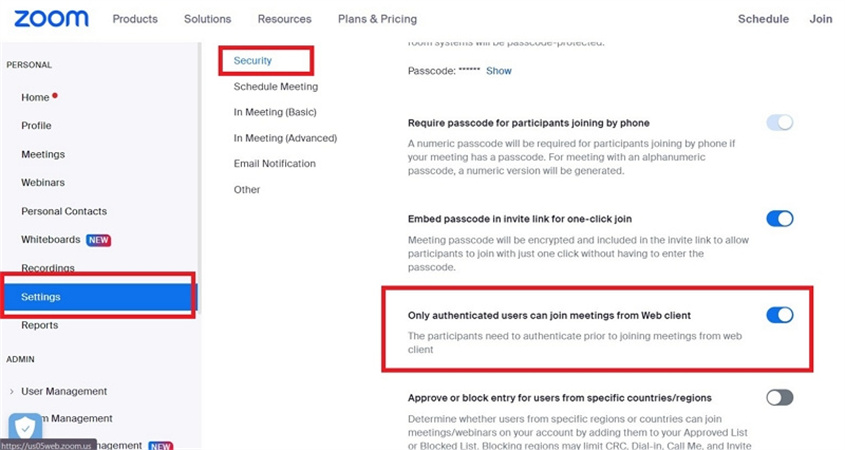
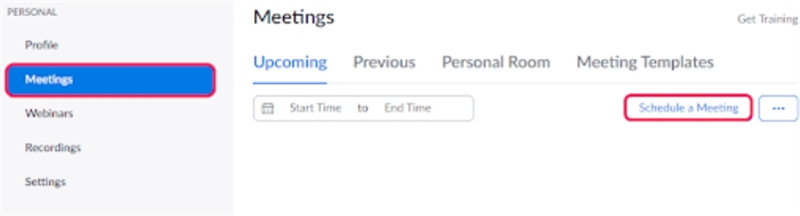
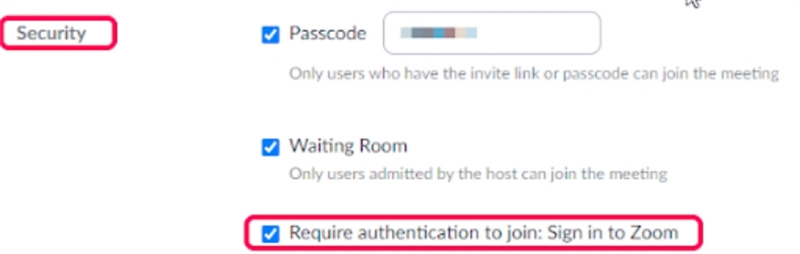
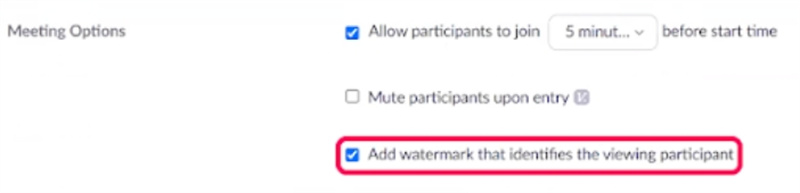
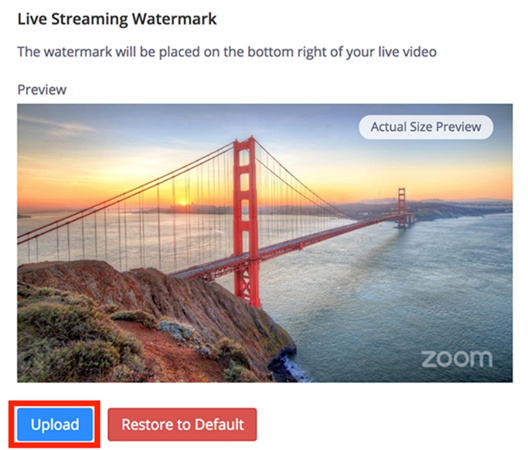
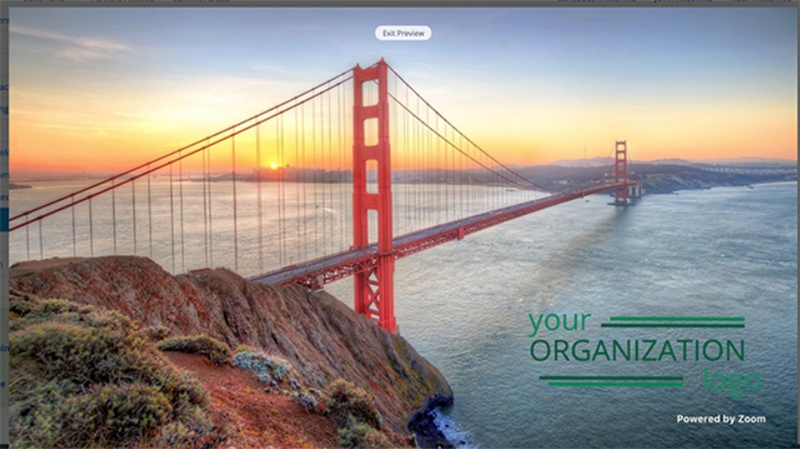








 HitPaw VikPea
HitPaw VikPea HitPaw FotorPea
HitPaw FotorPea HitPaw VoicePea
HitPaw VoicePea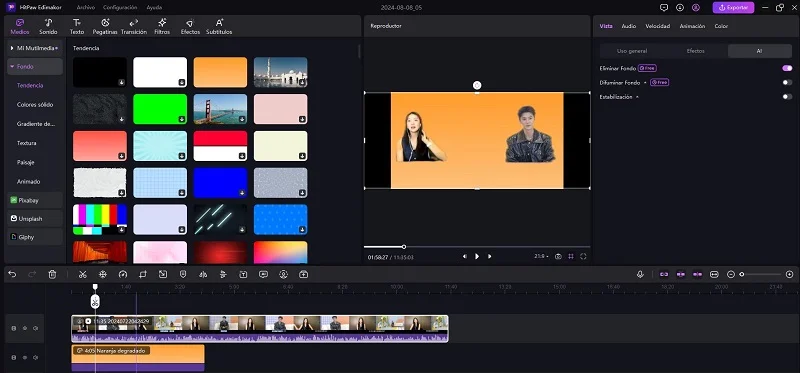

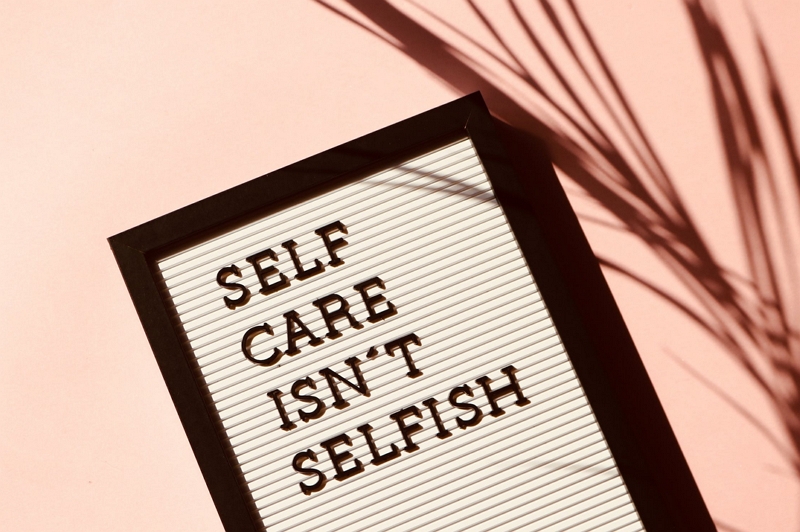

Compartir este artículo:
Valorar este producto:
Juan Mario
Redactor jefe
Trabajo como autónomo desde hace más de cinco años. Siempre me impresiona encontrar cosas nuevas y los últimos conocimientos. Creo que la vida no tiene límites, pero yo no los conozco.
Más ArtículosDejar un comentario
Introduce tu opinión sobre los artículos de HitPaw